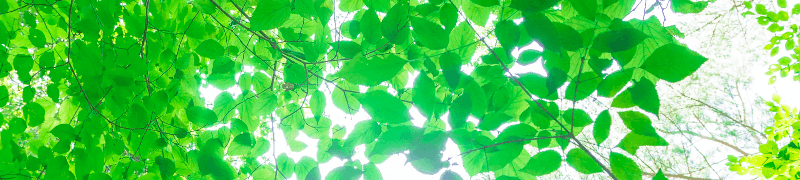印刷範囲を指定する
地形図を印刷する前に、印刷範囲を指定します。画面右の ボタンを押してください。すると、以下のような緑色の枠が表示されます。最初は、画面の中心が印刷範囲の中心になるように選ばれます。
ボタンを押してください。すると、以下のような緑色の枠が表示されます。最初は、画面の中心が印刷範囲の中心になるように選ばれます。

※国土地理院提供の地形図を掲載しています
この内部が、印刷される範囲となります。下に表示されているのは用紙サイズです。B4横で印刷されることが分かります。
用紙のサイズや向きを変更したい場合は、 ボタンを押して、ページ設定画面を開きます。変更できる内容は、ページ設定を変更するをご覧下さい。
ボタンを押して、ページ設定画面を開きます。変更できる内容は、ページ設定を変更するをご覧下さい。
この緑色の部分をマウスでドラッグすると、印刷範囲を移動できます。
このズームレベルでは、1/20万地図が表示されていますので、どこからどこまでが印刷されるかが分かりづらいと思います。ズームを変更して、印刷したい範囲が含まれていることを確認してください。
下は、先ほどの印刷範囲のまま、拡大した状態です。1/20万図では、十文字峠の南のどこまでが印刷されるのか、よく分かりませんでしたが、拡大すると、大山2225mのピークまでは印刷されることが分かります。
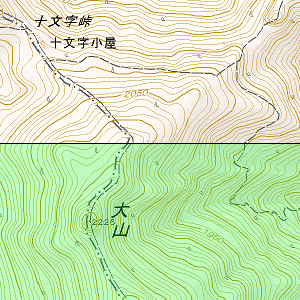 ※国土地理院提供の地形図を掲載しています
※国土地理院提供の地形図を掲載しています
また、緑色の枠の中をクリックすると、青色に変化します。
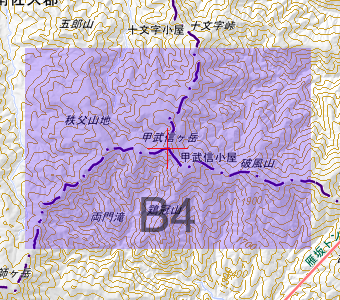 ※国土地理院提供の地形図を掲載しています
※国土地理院提供の地形図を掲載しています
この状態では、地図を動かすことができます。緑色の状態では、マウスでドラッグすると印刷範囲だけ動いて、地図は動きませんでしたが、青色の状態では、地図の方が動きます。印刷範囲を画面に表示されていないところに移動したいときなどに使います。
もう一度、青色の枠の中をクリックすると、緑色になり、再び印刷範囲を移動できます。
前回の印刷範囲の確認
前回印刷した(プリンタ印刷、PDF出力)範囲は、次回から薄い白枠で表示されます。1回の山行が、1枚で収まらない場合は、この白枠を見ながら、次の印刷範囲を決めます。
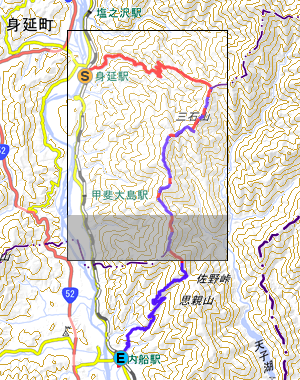 |
 |
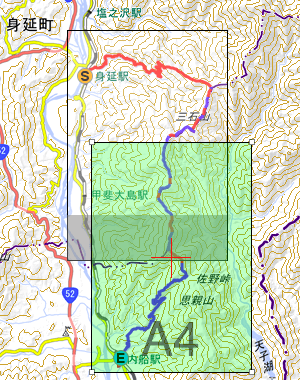 |
| 前回の印刷範囲 | 今回の印刷範囲 |
前回、標高グラフを出力した場合は、グラフの位置が、濃いグレーで表示されます。上の例では、前回、下端にグラフを印刷しています。
前回、グラフで隠れてしまった部分が、今度の印刷範囲に含まれるように位置を選べます。
地図画面に戻る
印刷範囲指定画面から、元の地図画面に戻りたい場合は、右上の ボタンを押してください。印刷範囲の枠が消え、地図画面に戻ります。
ボタンを押してください。印刷範囲の枠が消え、地図画面に戻ります。
印刷する
指定した範囲を印刷する場合は、右上の ボタンを押してください。
ボタンを押してください。
印刷の手順は、地形図を印刷するをご覧下さい。